Váltás a SharePoint Online-ra a Google Webhelyekről
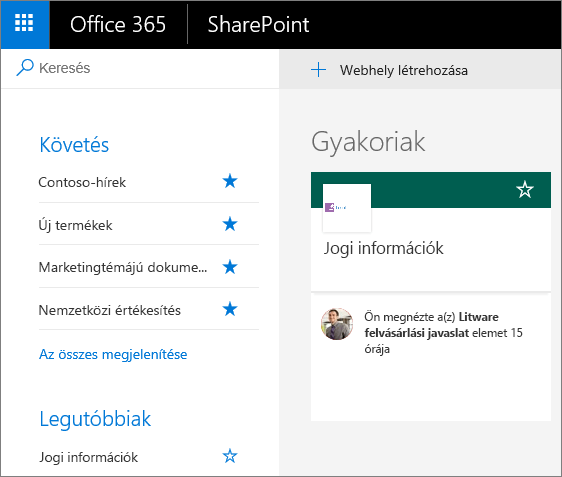
Váltson SharePoint a Microsoft 365-ben a Google webhelyek webhelyről, és kezdje el együtt dolgozni az alábbi rövid útmutatóval, hogy hogyan érheti el, tölthet fel és oszthat meg tartalmakat, információkat és alkalmazásokat, ha a csoport a SharePoint a Microsoft 365-ben-ra épül.
Megjegyzés: Az útmutató funkciói és információi a Microsoft 365-on keresztül elérhető SharePoint a Microsoft 365-ben okra vonatkoznak.
Különbségek*
|
Funkció |
SharePoint Online |
Google-webhelyek |
|---|---|---|
|
Létrehozás |
|
|
|
Biztonságos |
|
|
|
Együttműködés |
|
|
|
Dokumentumok kezelése |
|
|
|
Fájlok szinkronizálása offline használatra és feltöltésre |
|
|
|
Munka útközben |
|
|
* A különbségek a G-Suite Basic Edition és a MicrosoftMicrosoft 365 E3 csomagra épülnek május 2017-től.










